局域网是计算机连接并进行相互通讯的网络,在win8系统当中,搭建局域网跟win7系统有些区别,很多用户都不懂怎么搭建,那么win8系统怎么设置局域网呢?今天u启动u盘装机为大家分享win8系统设置局域网的操作方法。
win8系统局域网设置方法:
1、按住Win+X,点击命令提示符(管理员)进入。如图所示:

2、然后在弹出的窗口输入netsh wlan set hostednetwork mode=allow ssid=(这里输入你想给你局域网起的名字) key=(这里输入自己设定的密码),然后回车进入。如图所示:
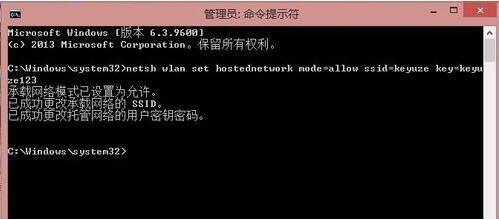
3、然后再继续输入netsh wlan start hostednetwork,然后回车进入,等待完成重启就搞定了。如图所示:
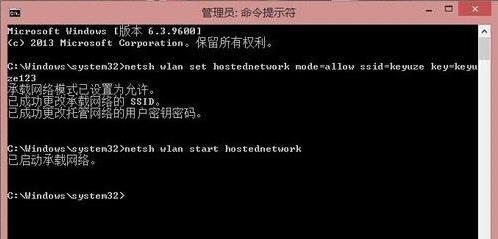
关于win8系统设置局域网的操作方法就为大家分享到这里了,如果用户们想要设置局域网,可以参考以上方法步骤进行操作哦,希望本篇教程对大家有所帮助,更多精彩教程请关注u启动官方网站。

